Cómo eliminar OneDrive sin borrar de mi ordenador?
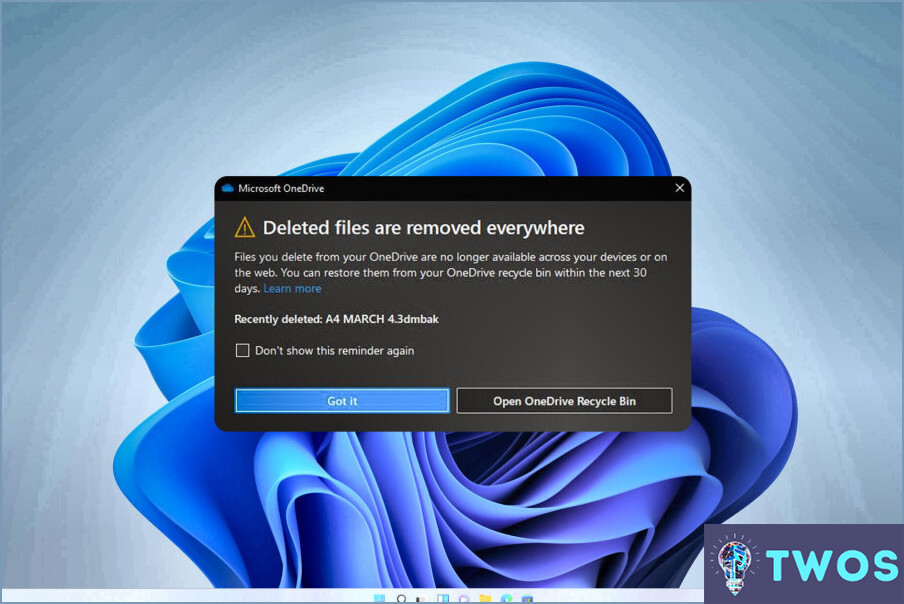
Paso 1: Abra el Panel de control en tu sistema Windows 10. Puede hacerlo escribiendo "Panel de control" en la barra de búsqueda situada en la barra de tareas y seleccionando la aplicación en los resultados.
Paso 2: Una vez que el Panel de control esté abierto, navega hasta Programas y características. Aquí encontrará una lista de todos los programas instalados en su ordenador.
Paso 3: Desplácese por la lista de programas hasta encontrar OneDrive. Es importante tener en cuenta que la lista está en orden alfabético, por lo que OneDrive debe estar ubicado hacia la mitad.
Paso 4: Después de localizar OneDrive, haga clic en él para seleccionarlo. A continuación, haga clic en el icono Desinstalar . Esto iniciará el proceso de desinstalación.
Si utilizas Windows 7 o Windows 8, el proceso es prácticamente el mismo. Abre el Panel de control, navega hasta Programas y características, busca OneDrive en la lista y haz clic en Desinstalar.
Recuerda, desinstalar OneDrive no eliminará tus archivos de tu ordenador. Simplemente elimina la aplicación OneDrive. Tus archivos permanecerán intactos en tu carpeta de OneDrive, a la que puedes acceder a través del Explorador de archivos.
¿Cómo me deshago de OneDrive?
Ir a deshacerse de OneDrive, sigue estos pasos:
- Haga clic con el botón derecho del ratón en el icono de OneDrive en la bandeja del sistema y selecciona Configuración.
- En la pestaña Configuración, en la sección Cuenta haga clic en Desvincular este PC. Esto hará que OneDrive deje de sincronizar tus archivos.
- Siguiente, abre el Panel de control, vaya a Programas y, a continuación Programas y características. Busque Microsoft OneDrive en la lista, haga clic con el botón derecho en y seleccione Desinstalar.
Recuerda que desinstalar OneDrive no eliminará tus archivos en la nube, pero sí la app de tu dispositivo.
Cómo puedo limpiar OneDrive?
Cómo limpiar OneDrive es un proceso sencillo. En primer lugar, abre la aplicación OneDrive en tu ordenador y inicia sesión con su cuenta de Microsoft. Navegue hasta los archivos o carpetas que desea ordenar. Eliminar archivos innecesarios haciendo clic con el botón derecho y seleccionando "Eliminar". Para limpiezas más grandes, considere ordenar los archivos por tamaño para identificar los archivos más grandes que ocupan espacio. Recuerda que OneDrive también dispone de una función de "Papelera de reciclaje". Después de eliminar los archivos, asegúrese de vaciar la papelera de reciclaje para eliminarlos permanentemente y liberar espacio. Regularmente revisar y organizar sus archivos puede ayudar a mantener un OneDrive limpio y eficiente.
Cómo puedo hacer que el escritorio local no OneDrive?
Para hacer Escritorio local no OneDrive, siga estos pasos:
- Navegue a Ajustes.
- Seleccione Sistema.
- Haga clic en Almacenamiento.
- Elija la opción "Guardar archivos en el ordenador por defecto".
Este proceso cambia la ubicación predeterminada para guardar los archivos del Escritorio, asegurando que se almacenen localmente y no en OneDrive.
Al eliminar de OneDrive, ¿se eliminarán de la computadora?
Sí, cuando borrar un archivo de OneDrive, también será borrado de su ordenador. Esto se debe a que OneDrive sincroniza tus archivos en todos los dispositivos conectados. Sin embargo, hay una solución. Puedes utilizar la función "Mover a" para mover un archivo de tu OneDrive a tu ordenador, conservándolo de forma efectiva incluso si se elimina de OneDrive más tarde.
¿Qué pasa si desinstalo OneDrive?
Desinstalar OneDrive tiene implicaciones significativas. Principalmente, tiene como resultado la eliminación de todos los archivos almacenados en su interior. Esto significa que cualquier documento, foto, vídeo u otros datos guardados en OneDrive serán eliminados de forma permanente. Es crucial respaldar estos archivos en otro lugar antes de proceder a la desinstalación.
- Pérdida de acceso: Ya no podrás acceder a tus archivos desde diferentes dispositivos.
- Sin sincronización automática: Cualquier cambio realizado en los archivos de tu dispositivo no se actualizará en OneDrive.
Recuerda que desinstalar OneDrive no elimina tu cuenta, pero sí desconecta tu dispositivo del servicio.
¿Realmente necesito OneDrive?
OneDrive es un servicio de almacenamiento en la nube proporcionado por Microsoft, que ofrece almacenamiento gratuito de hasta 5 GB. Es una herramienta versátil, accesible en dispositivos iOS, Android, Windows Phone y Windows 10.
- Si utilizas con frecuencia cambiar entre dispositivos, OneDrive puede ser muy valioso para acceso sin fisuras a tus archivos.
- Si te preocupa pérdida de datos, OneDrive proporciona una solución de copia de seguridad segura.
- Si eres un usuario de Microsoft, OneDrive se integra sin problemas con aplicaciones de Office.
Sin embargo, si estos factores no resuenan con sus necesidades, OneDrive puede no ser necesario para usted.
Deja una respuesta

Artículos Relacionados